Xperiaに限りません。
Androidに限りません。
iPhone/Windows Phoneなどでも同じ(だと思います)。
スマートフォンに限りません。
タブレット、タブレットPCでも同じ(だと思います)。
現在主流の静電容量方式のタッチパネルを搭載している製品を対象としています。
いつも通りの操作をしていたら突然タッチに反応しなくなったことってありませんか?
「あれ?」と思って何度か押すも反応せず、ちょっと置いといてから触ると何事も無かったかのように動く、そんな経験が僕には何度かあります。
体験談をもとにしますが、恐らく似た症状のほとんとに該当するんじゃないかと思います。
これの原因は故障ではなく、ソフトウェアにも起因しません(=バグでもない)。
実は触ってた
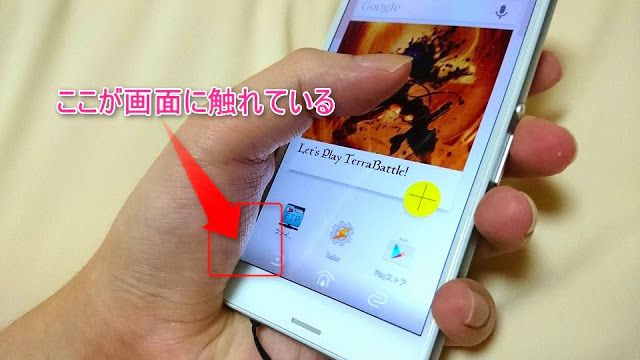 |
| 想定外の位置を触っています |
こういうことです。
タッチセンサーは結構敏感にできています。Xperiaなど一部の端末には手ぶくろをしたまま操作もできる高感度モードを搭載したものもあります。
そうした機能を使っている場合よりいっそう敏感になっていることと思います。
静電容量方式のタッチパネルは表面を極微量の静電気が覆っていて、指が近づいた時、指がその静電気を吸い取る反応を利用して"タッチ"を検知する方式になっています。
このため「手」だけでなく伝導性のある物質であれば検知されることがあります。
さらにこの性質から実際には触れていなくても近くにあるだけで静電気が吸い取られた場合反応することがあります。
この状態になった場合、「反応しない」以外に次のような現象も発生することがあります。
- 画像やページが「スクロール」されず「拡大」される(ピンチアウト操作になる)
- 指先でタッチした場所と全く関係ない場所がタップされる
- 1回タップしたはずなのに複数回反応する(高速でタップ音が流れることが多い)
モバイル端末の表面は9割が液晶です。つまり9割がタッチ領域です。
加えて、最近は狭額縁にも熱い視線が注がれており、「触っても平気な部分(端末を掴む為に必要な領域)」が減ってきました。
AQUOS CrystalとかGalaxy Note Edgeの側面部分とか、大丈夫なんでしょうか?使ったことがないのでわかりませんが。
あと余談ですが、こうした性質から静電容量方式のタッチパネルに保護フィルムを貼ると感度が下がる場合があります。静電気を遮断される、あるいは伝導率が低い材質だったといった原因ですね。
「下がる」といっても、たとえばタッチペンを多少強くあてないと反応しないとかそんなレベルです。指で触る場合不都合が生じることはほとんどありませんのでそこは大丈夫だと思います。
フィルムに原因がなくても、接着面(フィルムと液晶の間)にごみがついていた場合も誤作動を起こす可能性があります。保護フィルムを貼る時は多少注意が必要かもしれません。
タッチを可視化する方法
自分がどこを触ったかを目で見てわかるようにする方法がAndroidにはあります。
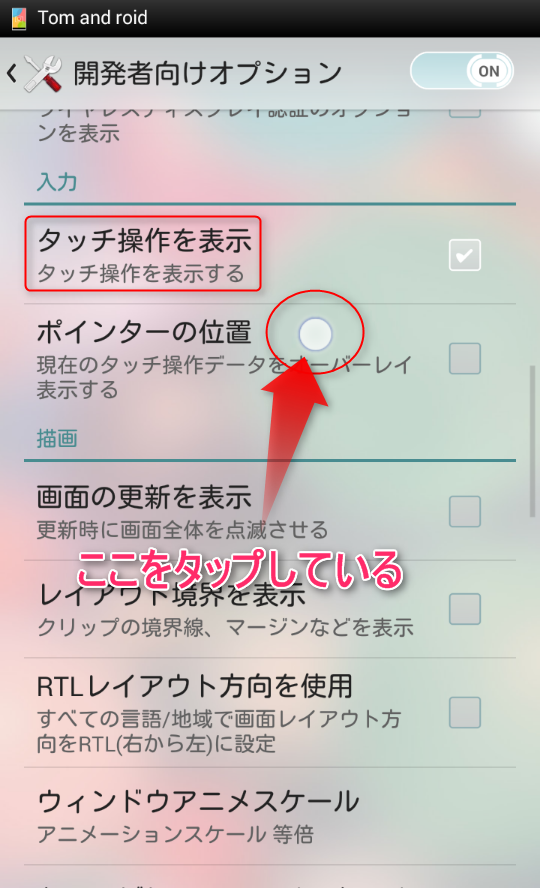 |
| 開発者向けオプションより「タッチ操作」を表示できます |
この「タッチ操作を表示」という項目は「開発者向けオプション」の中にあります。
ここにチェックを入れると「タップ」している場所にポインターが表示されます。アプリ開発者が説明用のスクリーンショットやPVを作る時にも重宝する機能です。
このポインターはマルチタッチにも対応しており、複数の指で触ればその場所に表示されます。
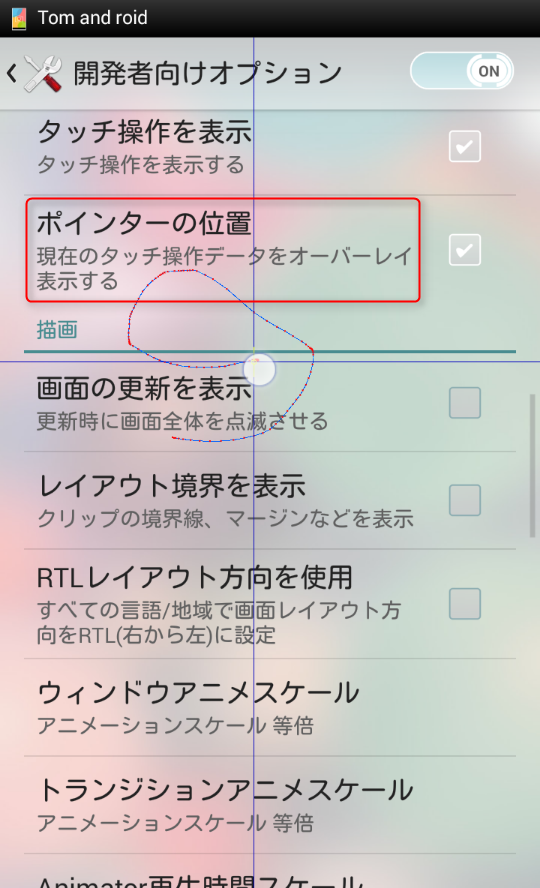 |
| 指の動きを追跡することもできます |
さらに「ポインターの位置」にもチェックを入れるとスライド操作も描画できるようになります。
こっちはタップ箇所のXとY軸情報なども表示されるためちょっと邪魔になるので、ユーザーが使うことは少ないかと思います。
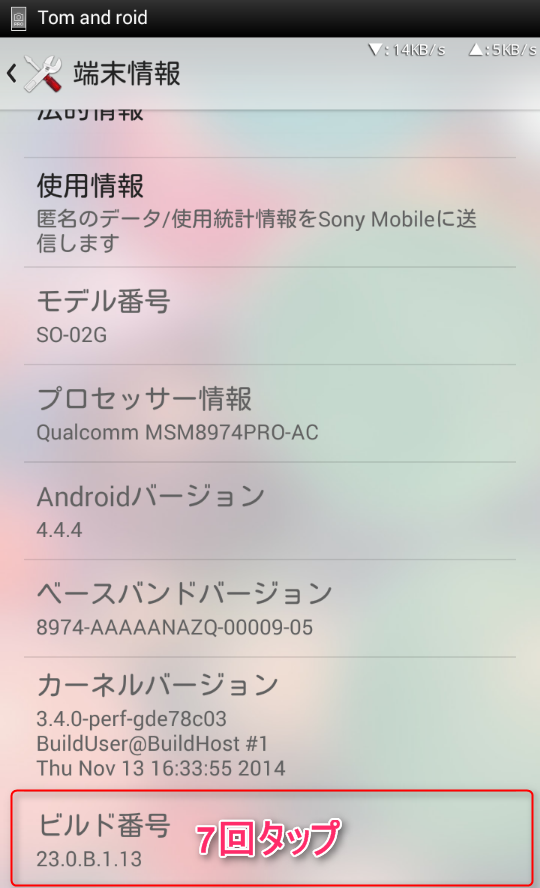 |
| 開発者向けオプションの出し方 |
「開発者向けオプション」はその名の通りアプリや端末の開発者がOSの仕様を拡張し、開発をサポートしてもらうために必要な機能が詰まったものです。
が、中にはエンドユーザー(=消費者)が使っても有用な項目があります。
たとえば「USBデバッグ」を使用してADBコマンドやHeliumなどを使うとか。
「充電中は端末をスリープにしない」項目もあります。
「USB経由のアプリを確認」にチェックを入れておけばadb installなどで外部から直接インストールされたアプリの不正チェックも行ってくれます。
また、画面遷移とトランジションアニメの再生速度なんかも弄ることができます。
GPUレンダリング、CPUの使用状況の表示なんて項目もあります。
「バックグラウンドプロセスの上限」を指定するとバックグラウンドで待機するプロセスを減らすことができ、処理の改善が期待できる場合があります(反対にキャッシュを確保できず不具合を起こす可能性も高まります)。
「開発者オプション」は開発に必要な項目、ということで普段はUIから隠されています。
表示させるためには、「設定」の「端末情報(ほとんどの場合一番下の項目)」にある「ビルド番号」部分を7回タップします。
※「開発者向けオプション」の実装はOS開発側が行っているためキャリア・メーカーを問わずほとんどのAndroid端末にあります。逆にいえばキャリア・メーカーはこの部分に手が出せません。
※また、開発者に向けた機能であること、リスクがある可能性もあるため普段は隠されていることから、この機能を使用したために発生したトラブルに関してはサポートされません。
root化などと違い「有効化したら全部アウト」というものではありませんが、「この部分はノータッチです」と言っているものと大して変わらない(聞いても把握してない部分となる)ため、この部分に関する相談をキャリア・メーカーにしても無意味です。
その点にはご注意ください。
そんな感じ。

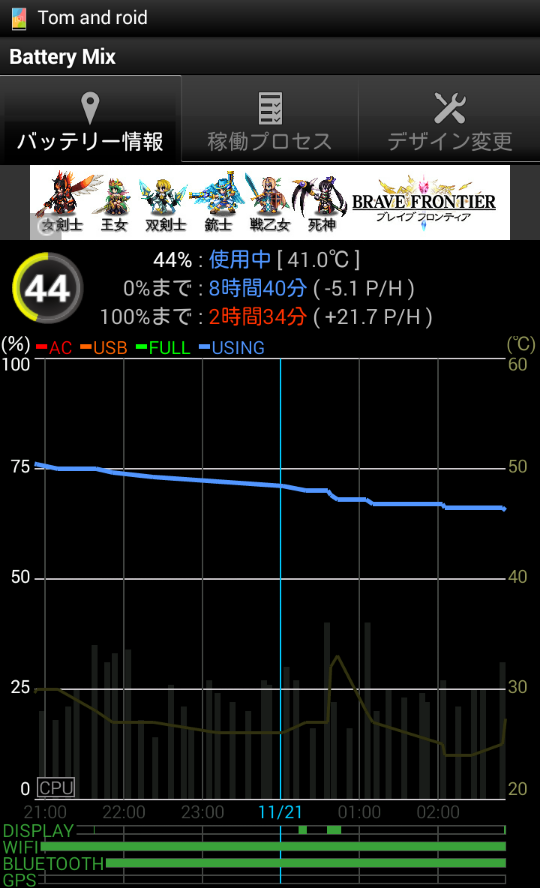
[…] 前回の。よかったらドーゾ↓ 【Tips】「タッチパネルの反応が悪い」「突然反応がなくなった」原因はこれかも […]
[…] まずはこちらを確認してみてください。 【Tips】「タッチパネルの反応が悪い」「突然反応がなくなった」原因はこれかも […]